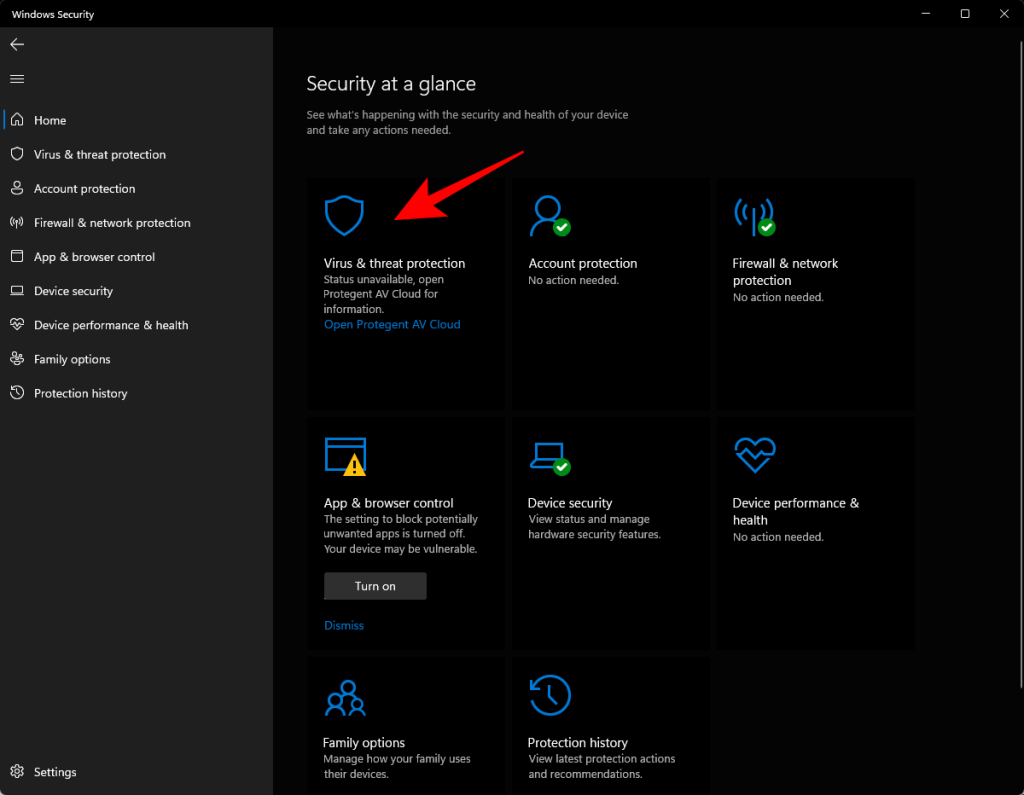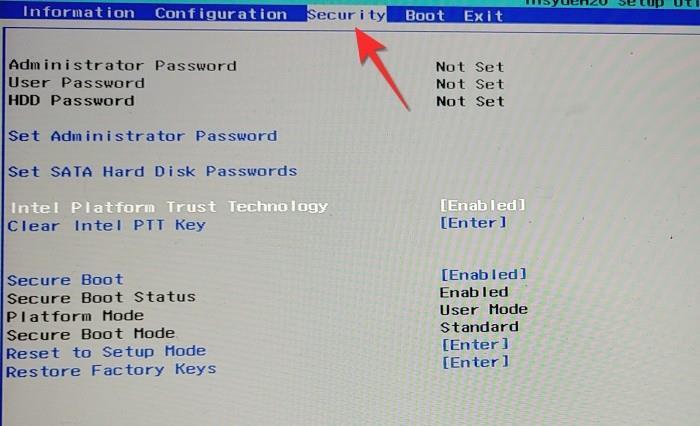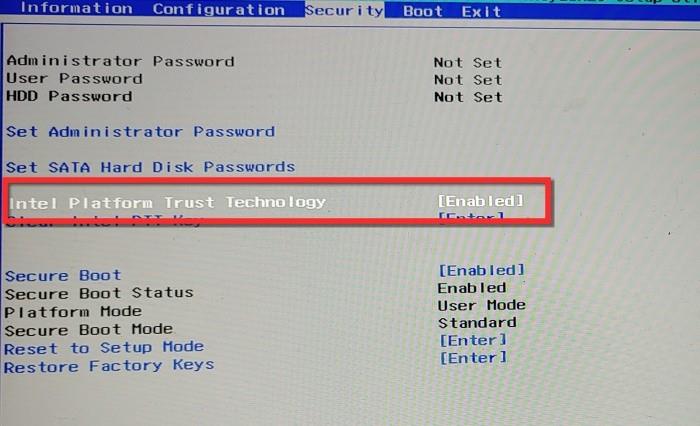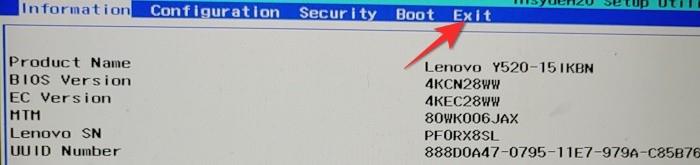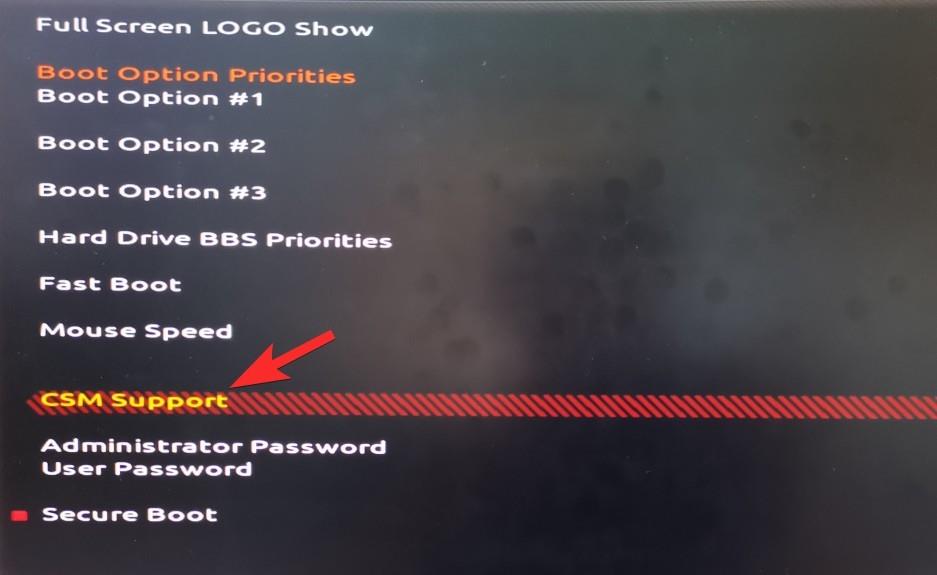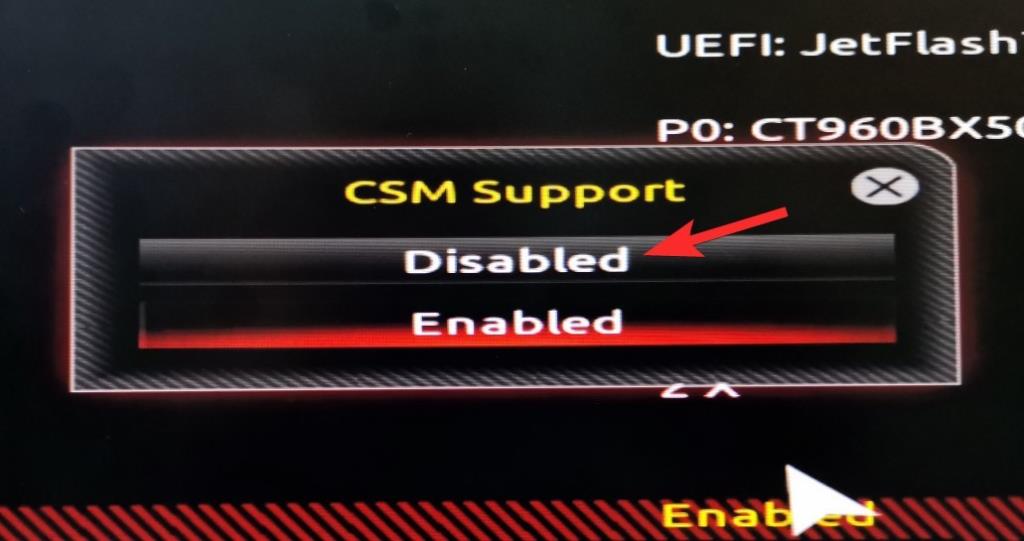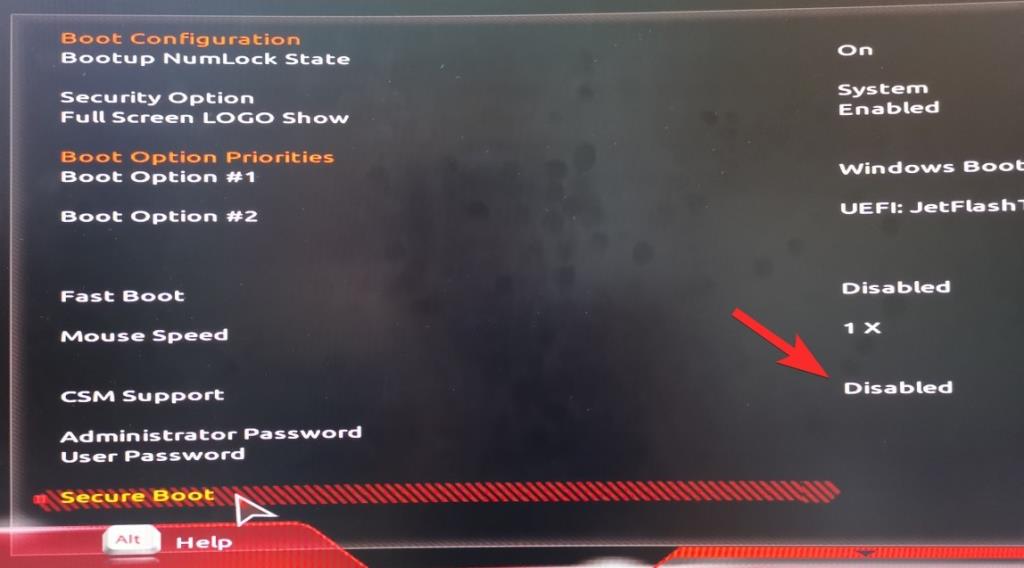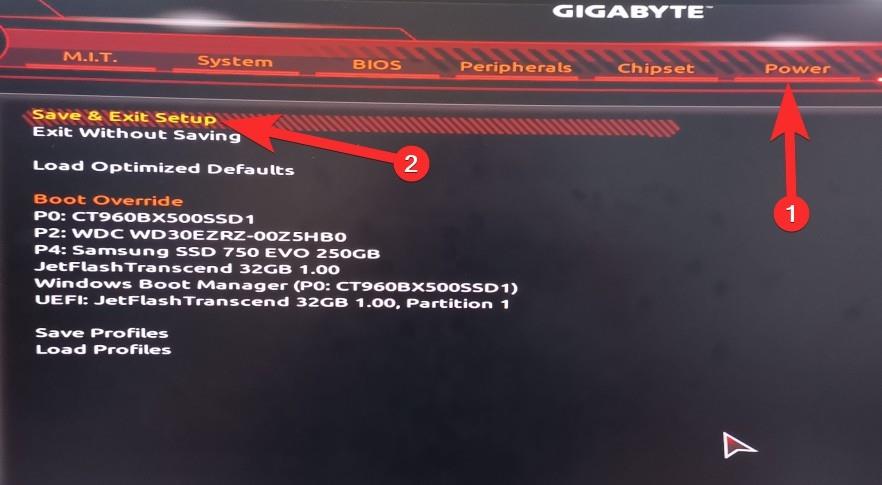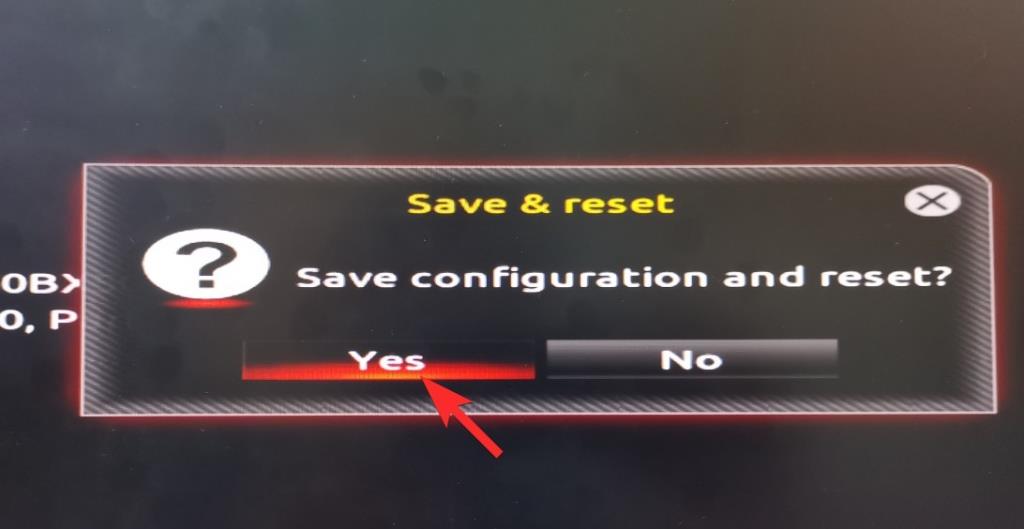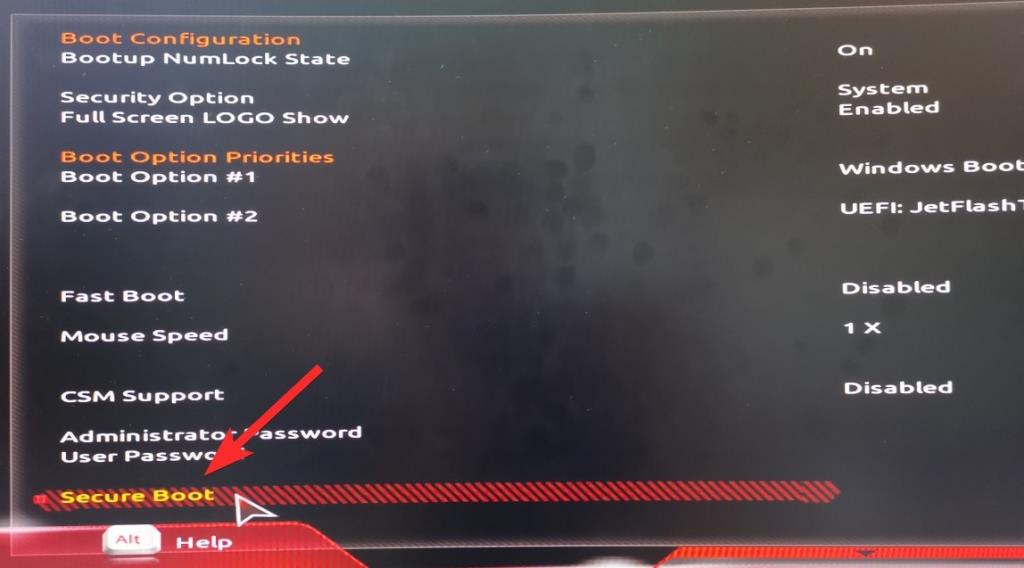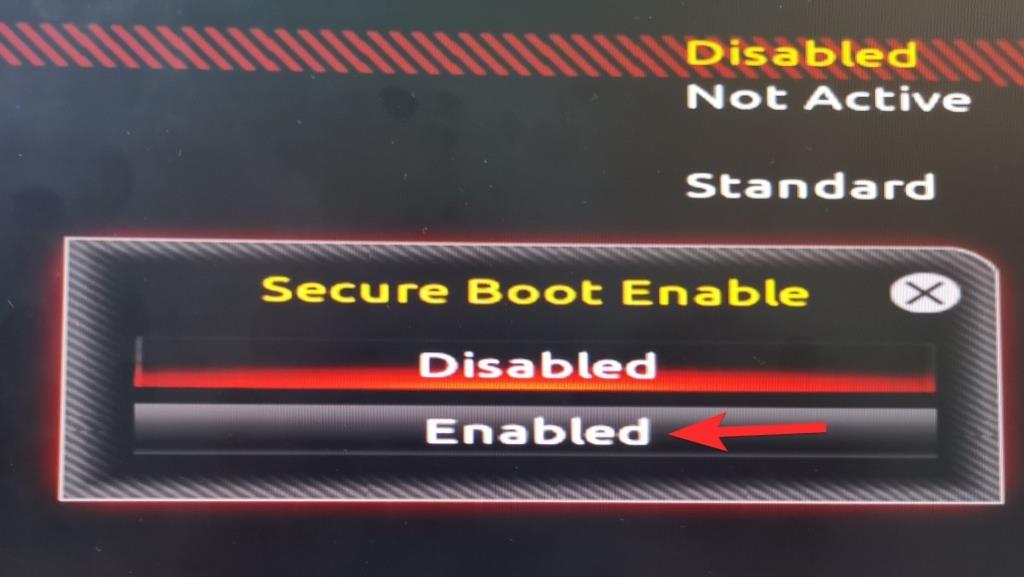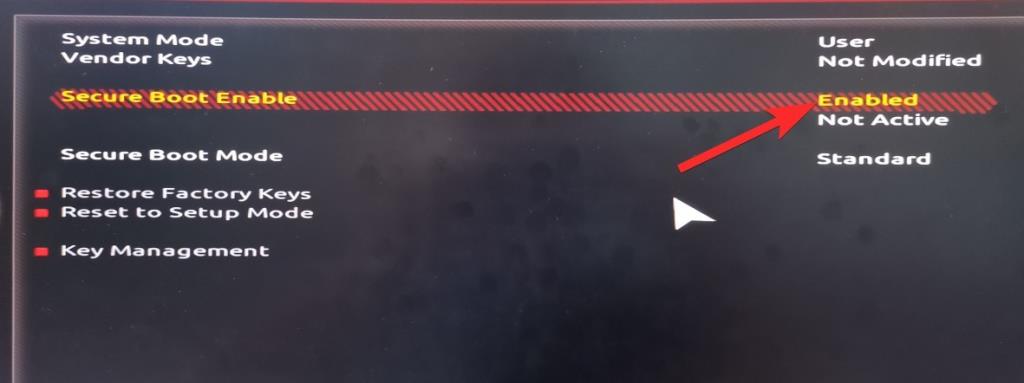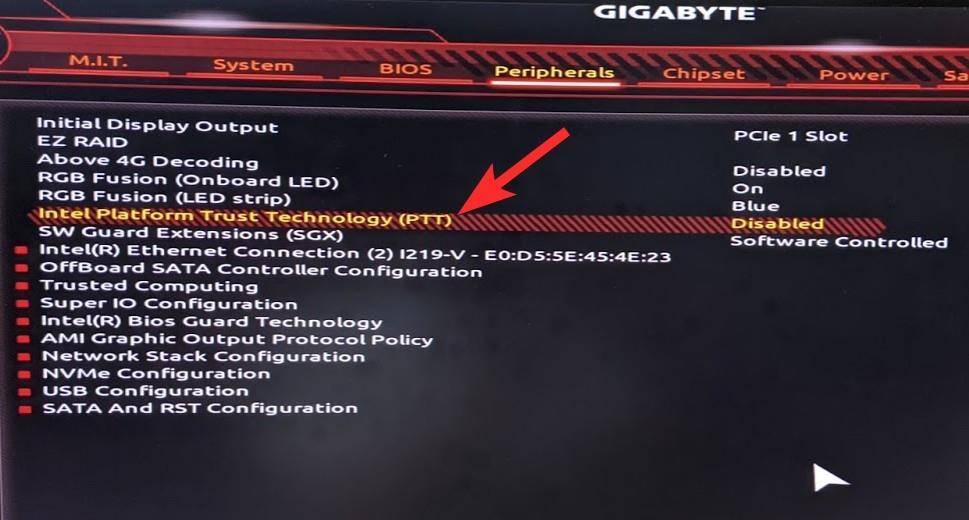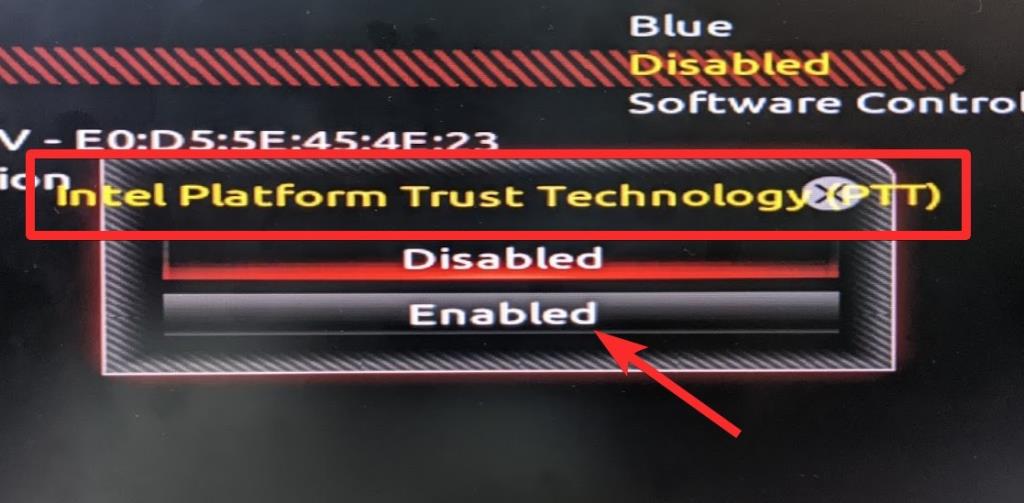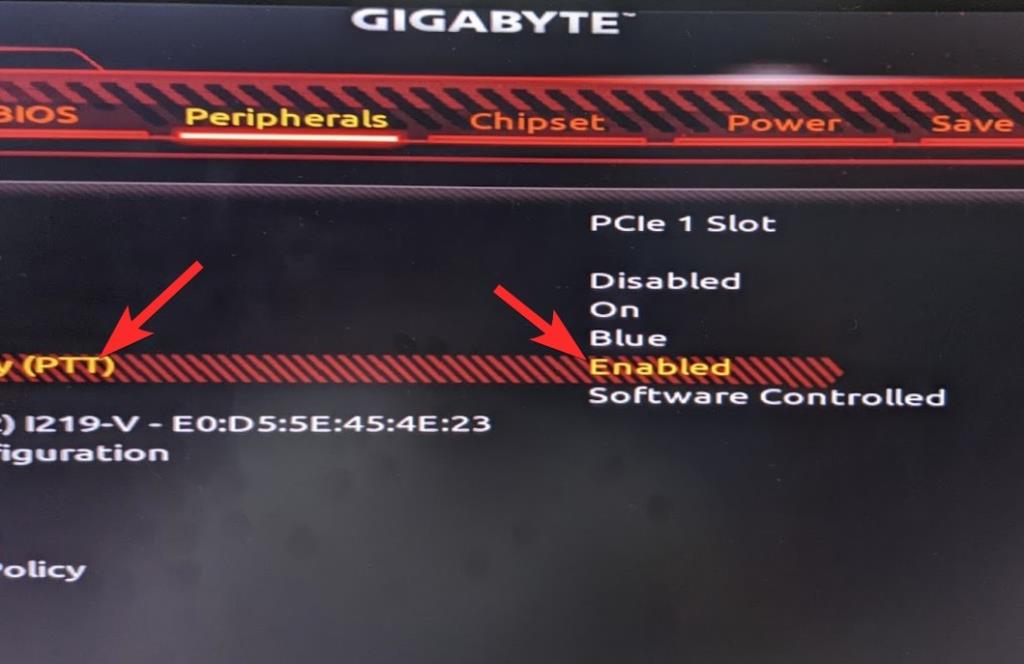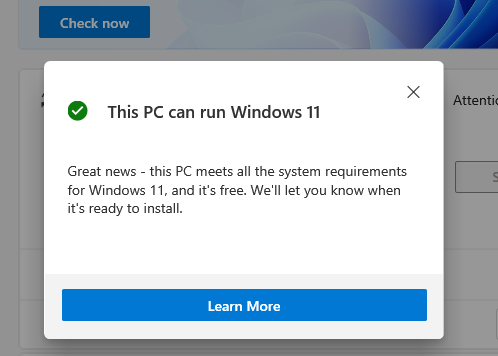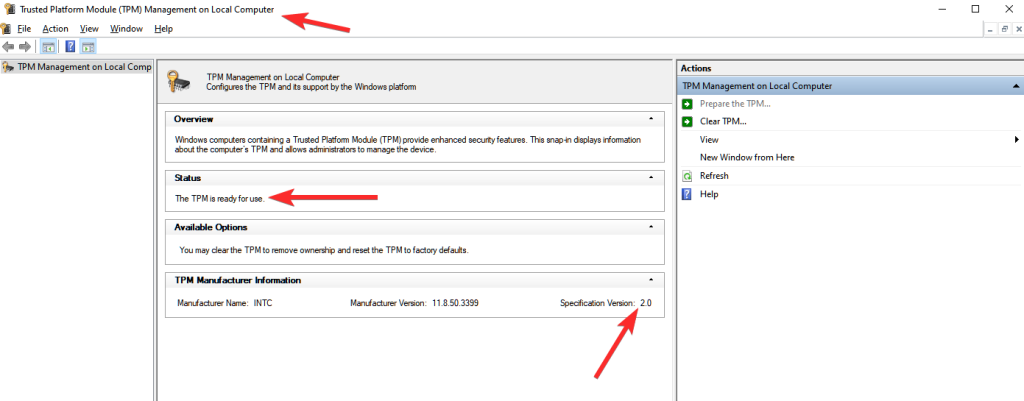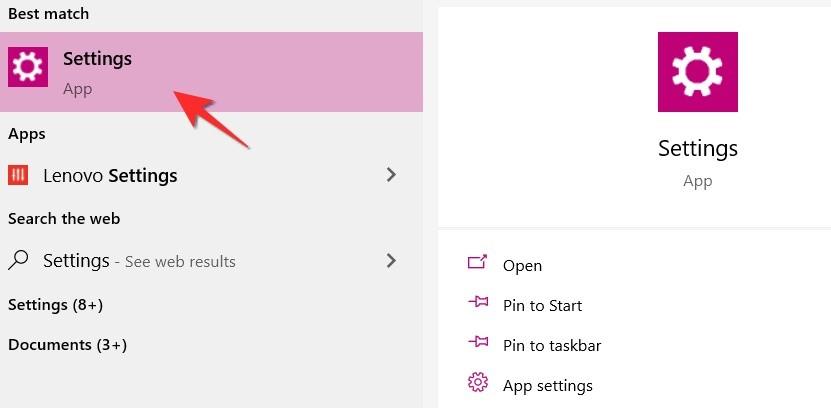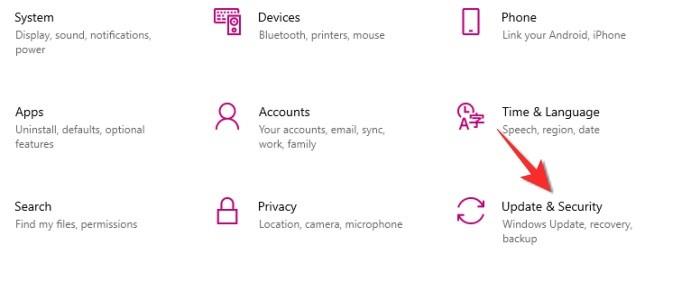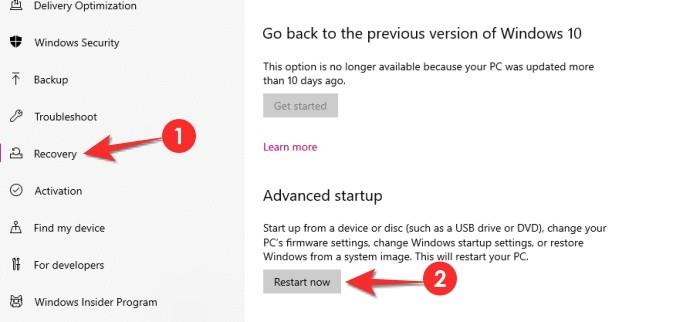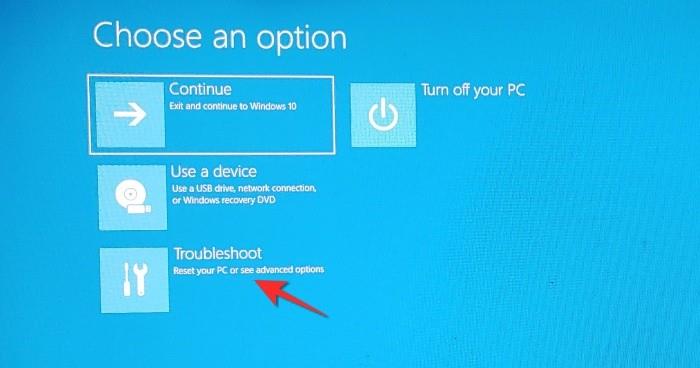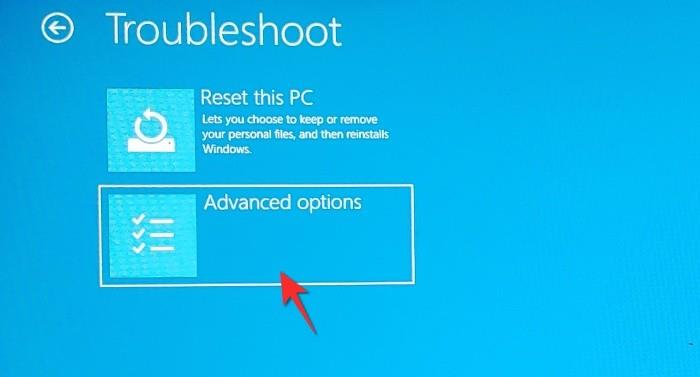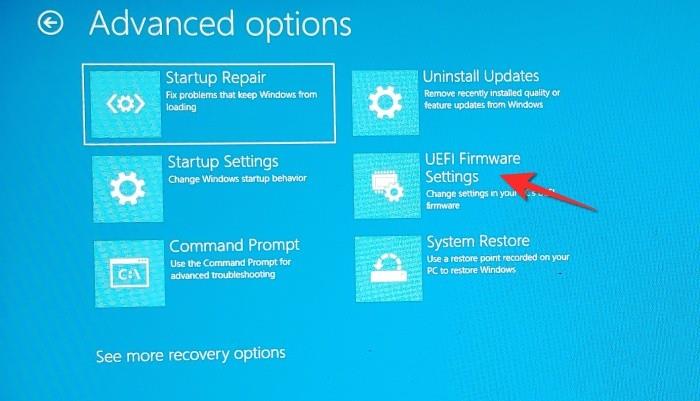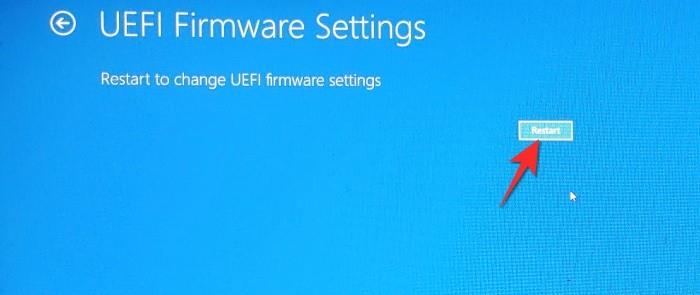Апликација Виндовс 11 Хеалтх Цхецк Уп створила је велики разлог за забринутост због резултата који показују да рачунар корисника не може да ради на Виндовс 11. Ово обавештење се појављује када систем не испуњава један од минималних системских захтева. На срећу, овај проблем је заправо нешто што се може лако поправити.
Један од системских захтева за Виндовс 11 је Трустед Платформ Модуле (ТПМ) верзија 2.0, који може бити онемогућен на вашем систему. Ово је главни разлог зашто многи корисници виде одбијање на првом месту. Ваш систем ће постати компатибилан када је ТПМ омогућен. Ево шта треба да знате о томе како да омогућите ТПМ 2.0 на рачунару.
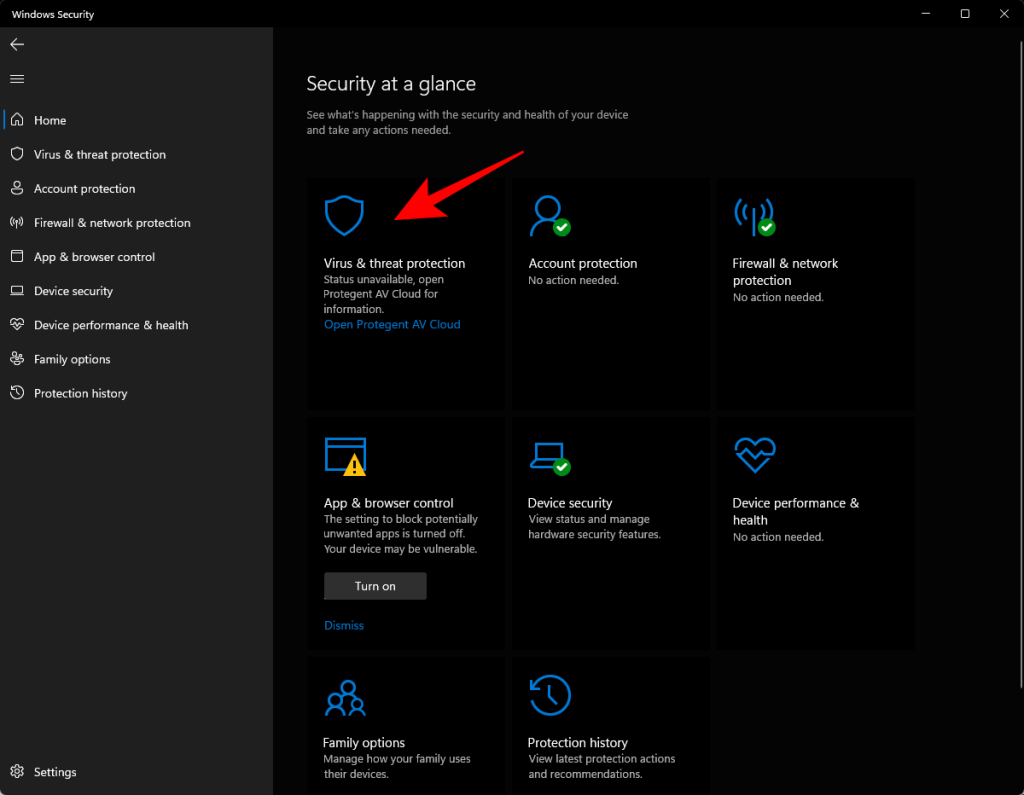
Садржај
Шта је ТПМ 2.0 и какву улогу игра?
ТПМ 2.0 је безбедносна функција која долази са модерним стоним и преносивим рачунарима. То је микрочип који је присутан на матичној плочи и сада је постао системски захтев за Виндовс 11 . ТПМ шифрује све лозинке и осетљиве информације на вашем систему и обезбеђује безбедно складиштење за ову врсту информација.
У случају да ТПМ открије било коју врсту злонамерног софтвера, он извршава процес који ће ставити ваш систем у карантин док не уклони малвер и поново заштити ваш систем. ТПМ је уведен 2009. за маинстреам рачунаре и лаптопове и ниједан систем више не ради без њега. Дакле, осим ако ваш систем није старији од једне деценије, сигурно ће имати ТПМ 2.0 микрочип.
Како омогућити ТПМ 2.0 на рачунару
Напомена: Ако вам је потребна помоћ при покретању у БИОС режиму вашег лаптопа/Десктопа, погледајте две методе наведене у одељку испод.
Уђите у БИОС мени вашег рачунара и урадите следеће. БТВ, функционалност миша може, али не мора бити доступна овде. Наишли смо на обе ситуације, као што ћете наћи у наставку.
У сваком случају, користите тастер са стрелицом надесно да бисте отишли на картицу Безбедност у менију за покретање.
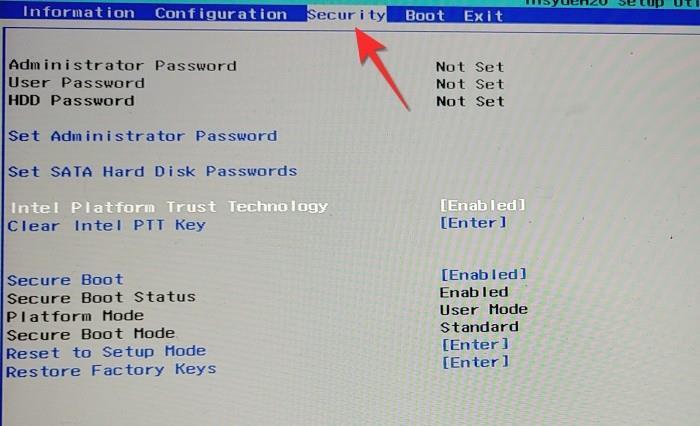
Када сте на картици Безбедност, пронађите ТПМ опцију са листе и померите тастер са стрелицом да бисте дошли до опције. Зваће се или ТПМ, Интел Платформ Труст Тецхнологи (ПТТ) или АМД ЦПУ ТПМ, у зависности од произвођача вашег система. Поставка опције ТПМ уређаја биће , померите тастер са стрелицом на поставку и пребаците је на .
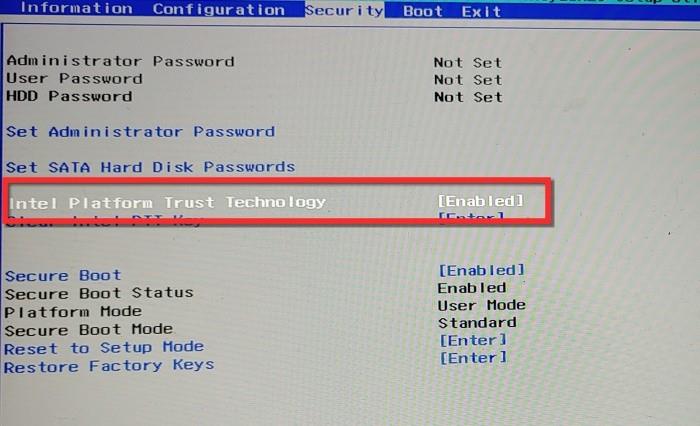
Када је омогућено, идите на мени Екит , сачувајте подешавања и изађите из БИОС-а.
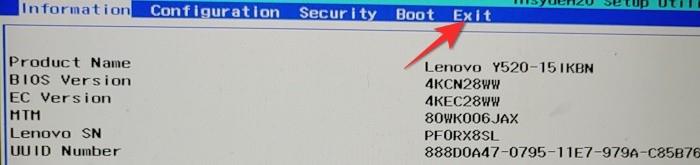
Не можете да пронађете опцију 'Сецуре Боот' у БИОС-у? Или ТПМ?
Покрените рачунар у БИОС поставке тако што ћете притиснути тастер за брисање или Ф12 или било које дугме које ваш рачунар покаже за ово када га поново покренете.
У БИОС-у прво искључите ЦСМ. Ево како:
Пронађите ЦСМ у менију БИОС или Безбедност/било шта, и двапут кликните на њега.
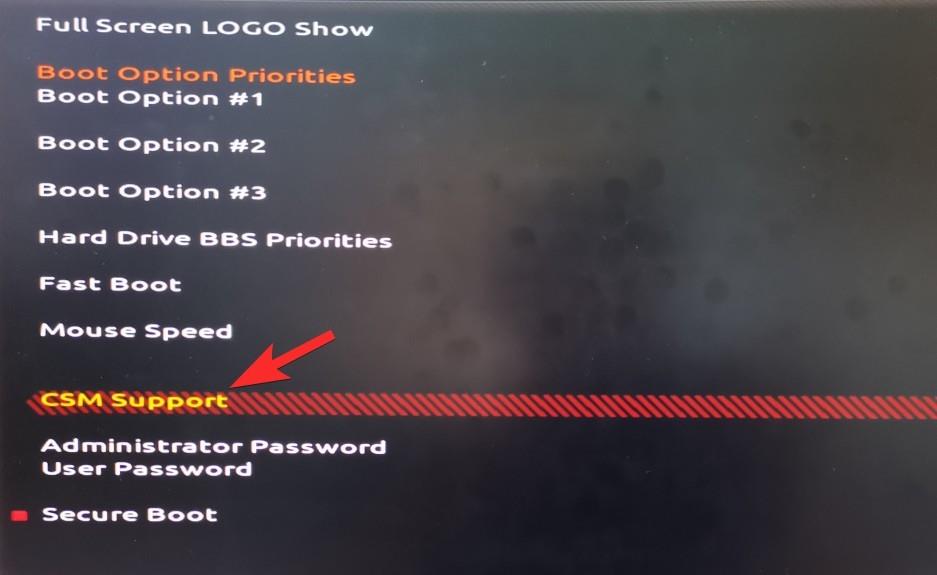
Кликните на Дисаблед.
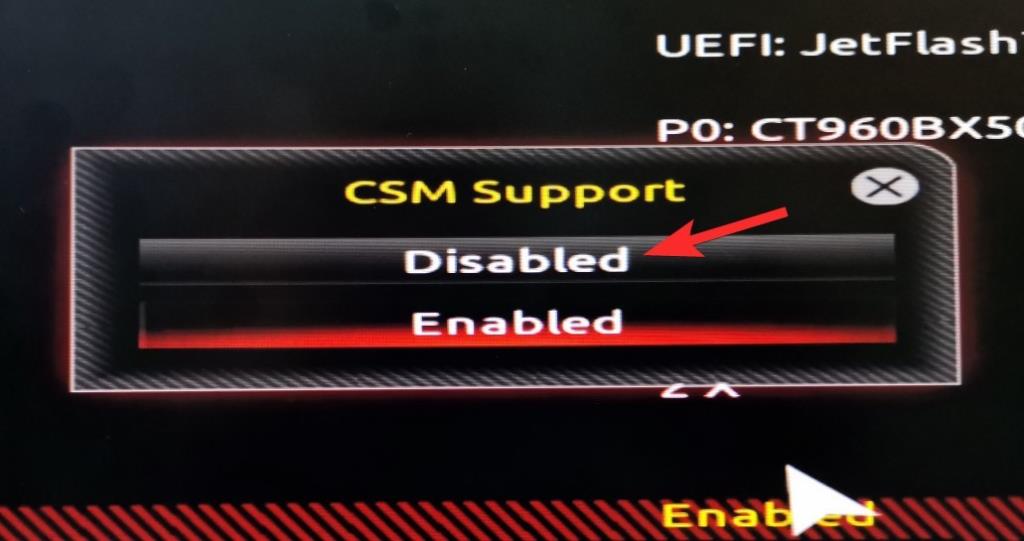
Сада ћете видети да се ЦСМ искључио.
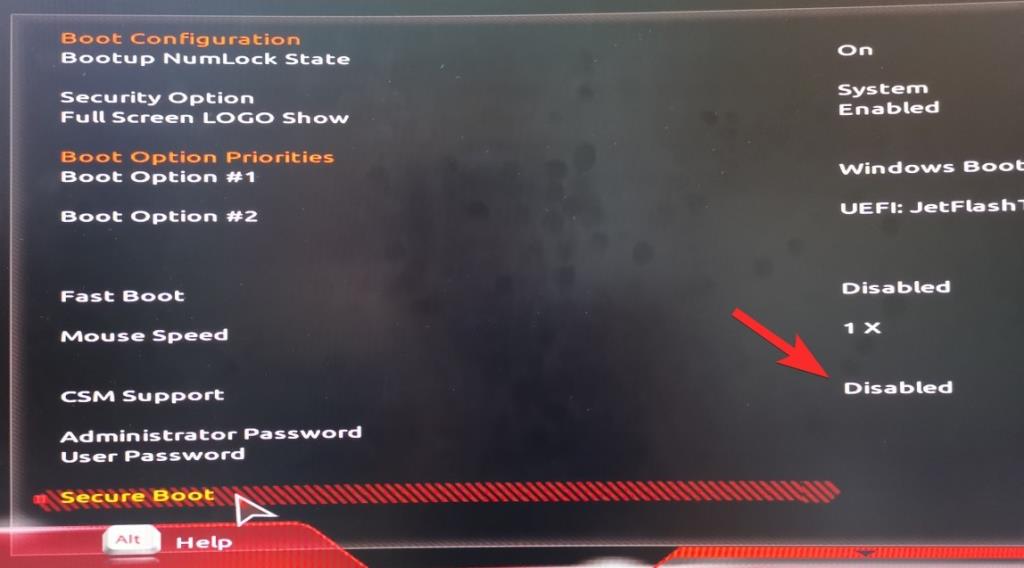
Такође ћете видети опцију безбедног покретања. Али сачекајте, још увек не можете да га омогућите. Дакле, сачувајте и изађите и поново уђите у БИОС.
Идите у мени Напајање и изаберите Сачувај и изађи из подешавања.
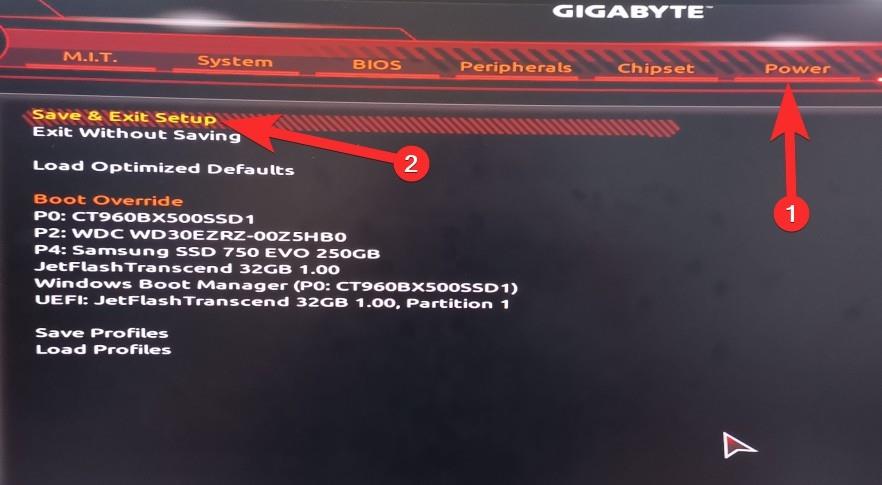
Кликните на Да да бисте сачували подешавања и поново покренули систем. Обавезно поново притисните потребан тастер да бисте поново покренули БИОС подешавања.
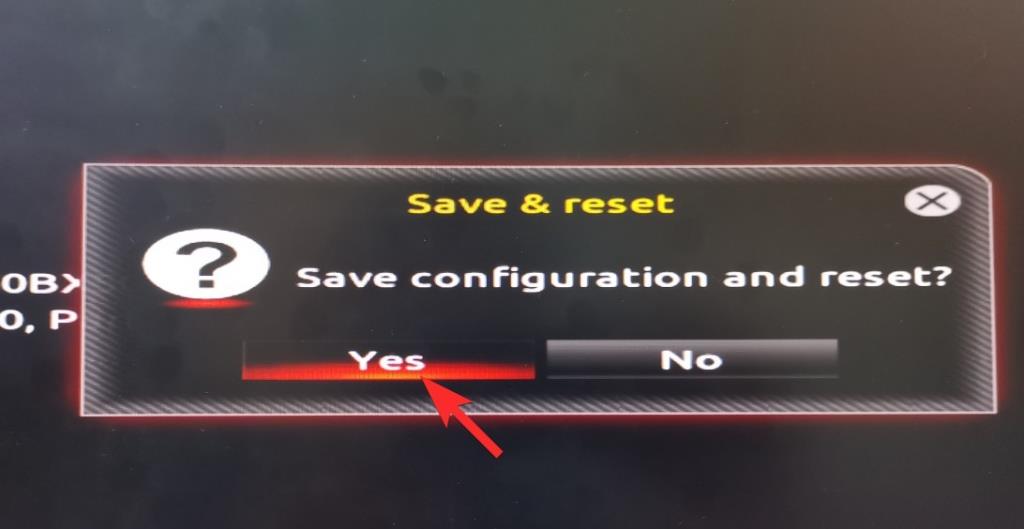
Дакле, поново покрените БИОС подешавања тако што ћете притиснути тастер за брисање или Ф12 или било које дугме које ваш рачунар покаже за ово.
Сада поново идите на подешавања БИОС-а и сада двапут кликните на Сецуре боот.
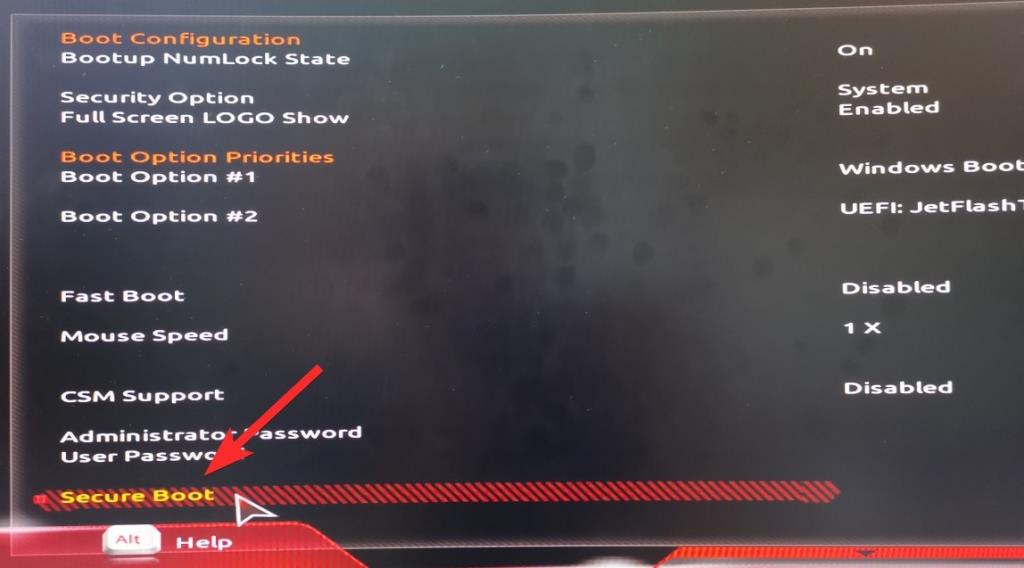
Изаберите Омогућено.
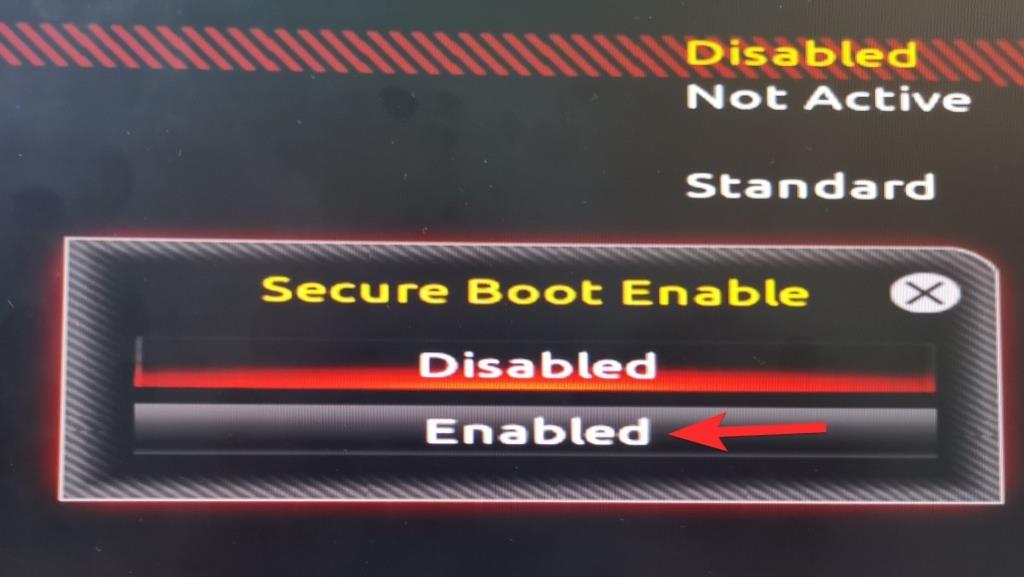
На екрану БИОС-а ће се сада приказати безбедно покретање као омогућено.
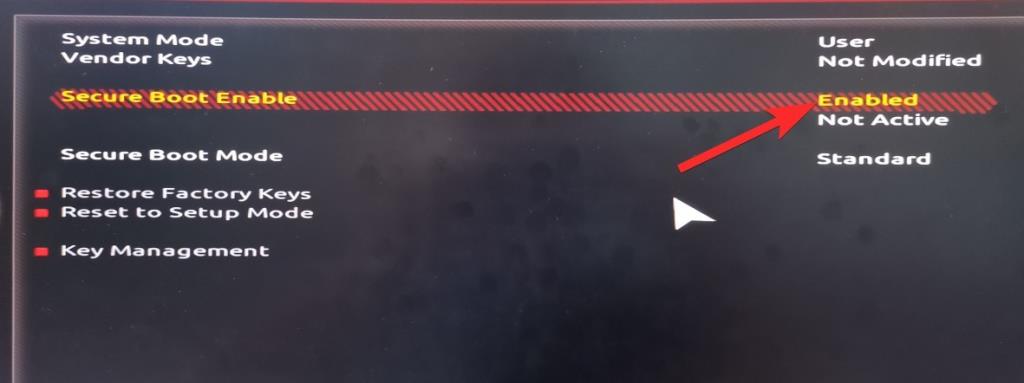
Дакле, још једном идите на мени за напајање и изаберите Сачувај и изађи из подешавања.
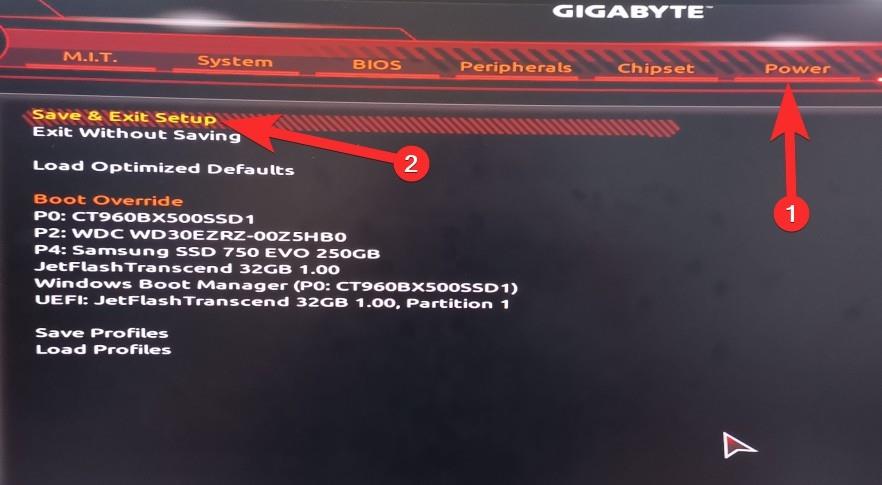
Кликните на Да да бисте сачували подешавања и поново покренули систем. Обавезно поново притисните потребан тастер да бисте поново покренули БИОС подешавања. Да, опет, пошто морамо да омогућимо и ТПМ.
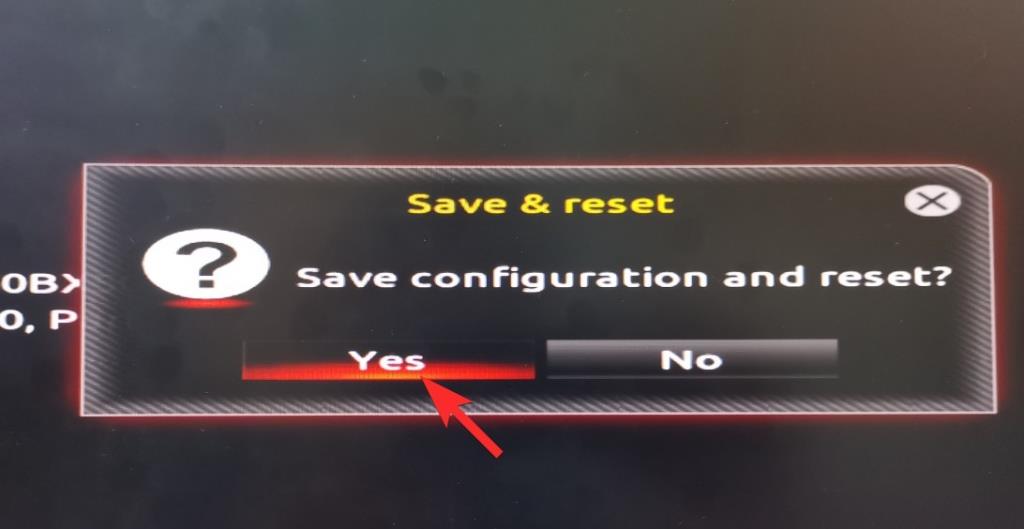
Пустите да се рачунар поново покрене, али се поново покрените са БИОС екрана.
Сада идите на Периферне уређаје (то је оно што је на нашем рачунару) и двапут кликните на Интел Платформ Труст Тецхнологи (ПТТ). Можете видети да је тренутно онемогућено.
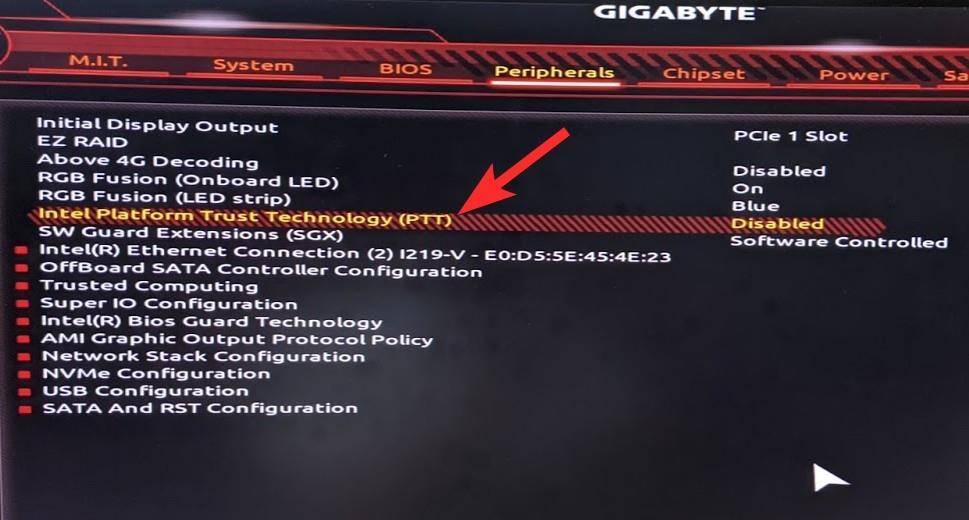
Кликните на Омогућено у искачућем прозору.
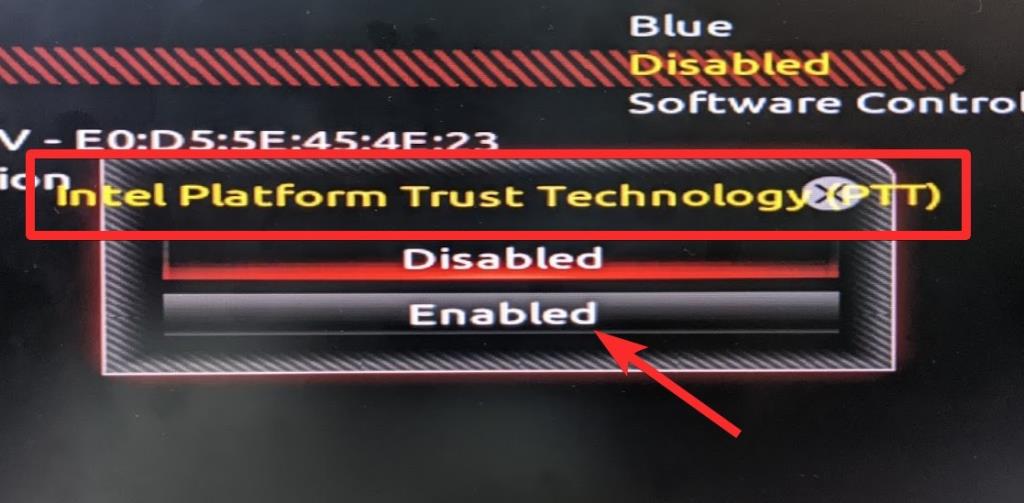
Сада ће приказати и ПТТ као омогућен. Што значи, ТПМ 2.0 је сада доступан вашем рачунару.
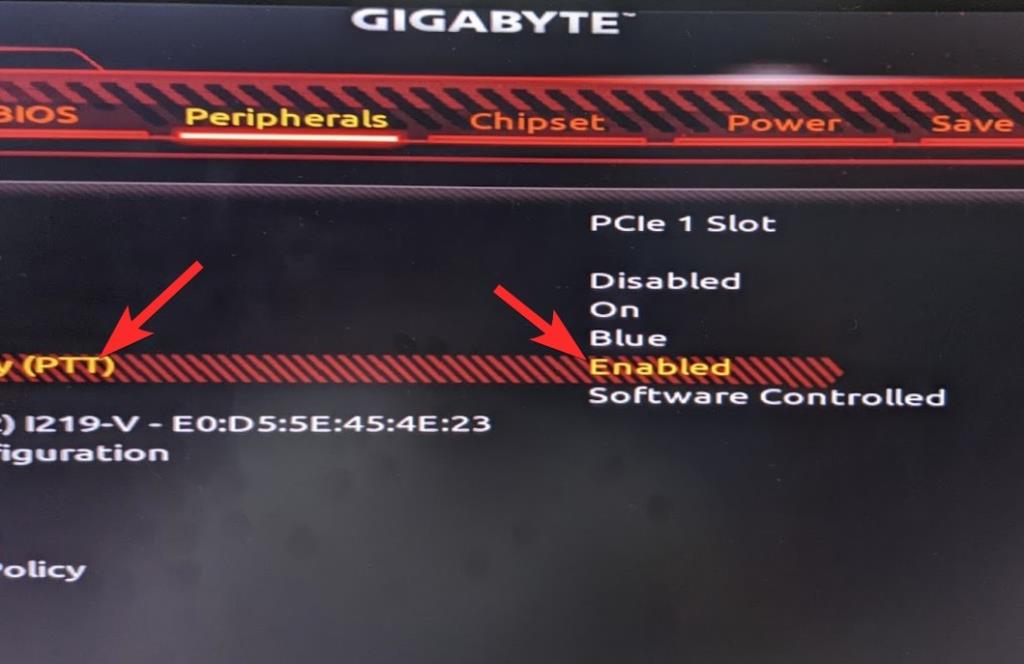
Када сада проверите апликацију за проверу здравља оперативног система Виндовс 11, требало би да покаже да је Виндовс 11 сада компатибилан.
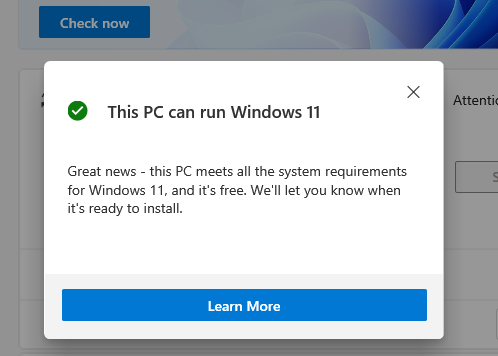
Ево нашег екрана за управљање ТПМ-ом који добијате од команде тпм.мсц у прозору Покрени. Сада показује да је ТПМ 2.0 сада доступан.
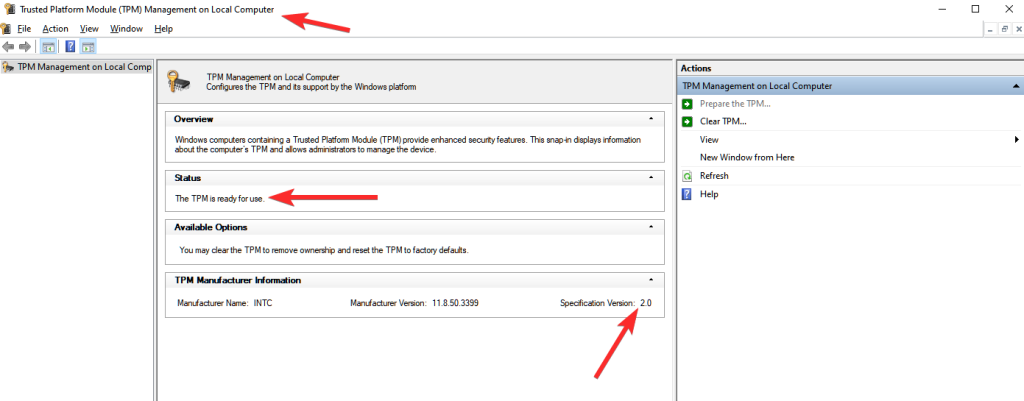
Сада смо спремни. Хајде да сачувамо и рестартујемо и требало би да сада можете да инсталирате Виндовс 11.
Да бисте решили проблем ТПМ-а, мораћете да га омогућите из УЕФИ/БИОС-а вашег система. У зависности од вашег система, постоје две методе које можете користити за приступ менију за покретање.
Метод #1: Притисните интервентни тастер када се систем покреће
Када се ваш рачунар или лаптоп покреће, постоји мали прозор између изгледа логотипа и учитавања Виндовс почетне странице када морате непрекидно да притискате интервентни тастер који је специфичан за произвођача вашег система.
Након што притиснете интервентни тастер, ваш систем ће вас одвести на УЕФИ/БИОС страницу уместо на уобичајену Виндовс страницу за покретање. Пречице које морате да додирнете да бисте приступили менију за покретање су или ДЕЛ или универзалније, Ф2. Леново стони и Тхинкпад рачунари посебно користе тастер Ф1 за покретање.
Много лакши и поуздан начин да дођете до вашег УЕФИ/БИОС менија је Виндовс 10 старт мени. Пратите ове кораке:
Откуцајте „Подешавања“ у поље за претрагу из менија Старт. Кликните на мени Подешавања када се појави.
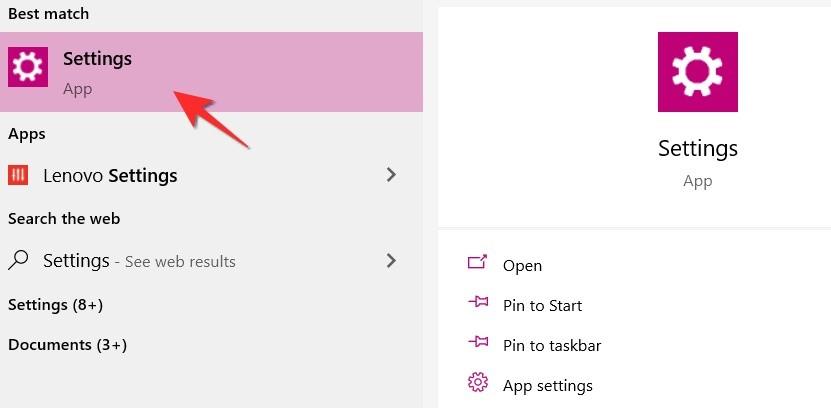
Кликните на Ажурирање и безбедност у менију Подешавања.
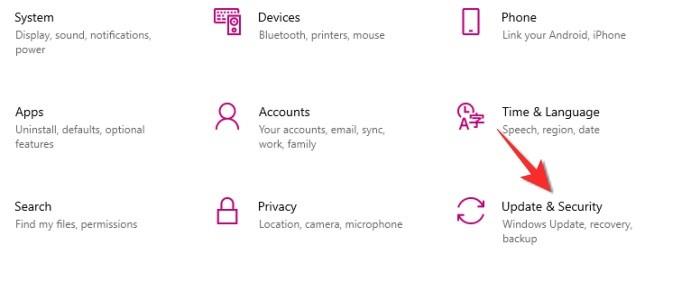
Кликните на Опоравак на левом панелу, а затим кликните на дугме Поново покрени одмах испод Напредно покретање.
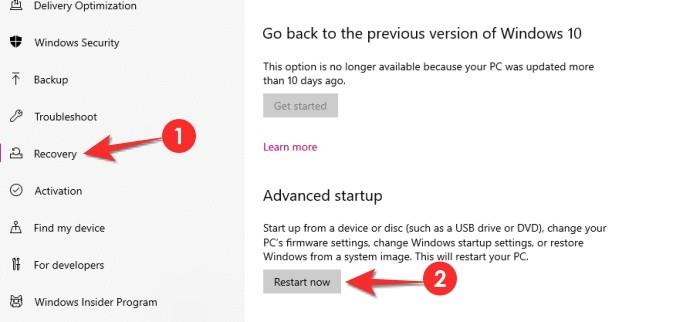
Једном када то урадите, ваш нормални Виндовс интерфејс ће се искључити и од вас ће бити затражено да изаберете опцију из менија који се појављује, кликните на опцију Решавање проблема одавде.
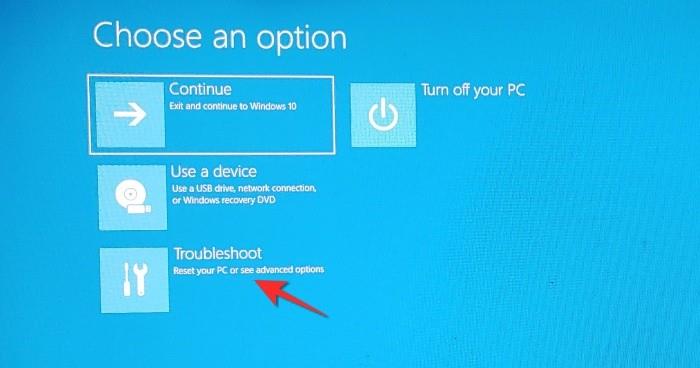
Када се отвори мени Решавање проблема, кликните овде опцију менија Напредне опције .
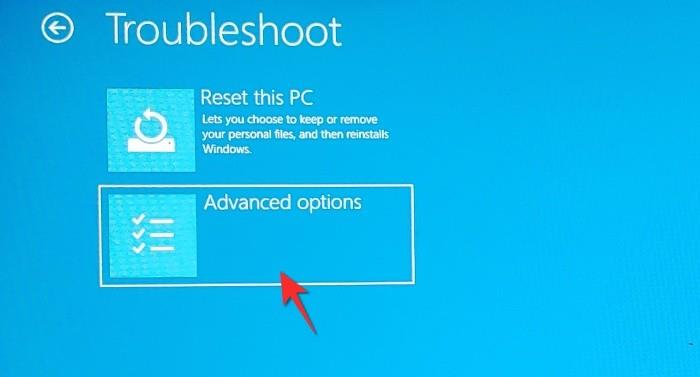
Када се отвори мени Напредне опције, кликните на УЕФИ/БИОС поставке фирмвера из понуђених опција.
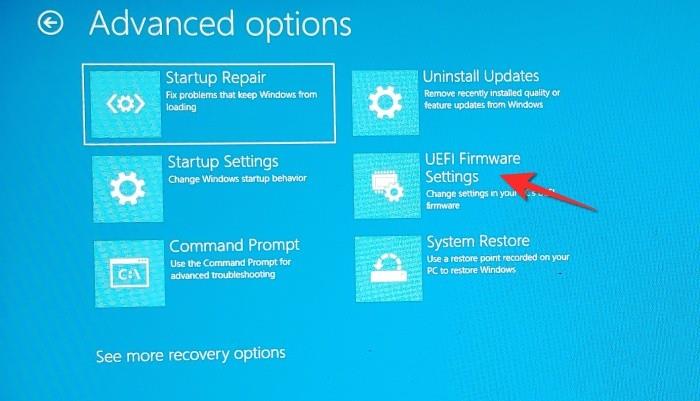
Кликните на дугме Рестарт да бисте били преусмерени на мени за покретање.
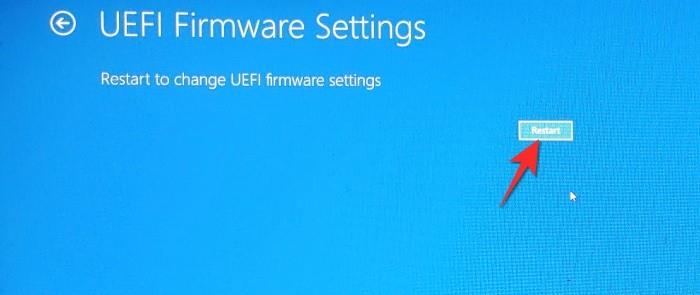
Надамо се да вам је овај чланак био од помоћи. Обавестите нас у коментарима у случају питања! Чувајте се и будите сигурни.